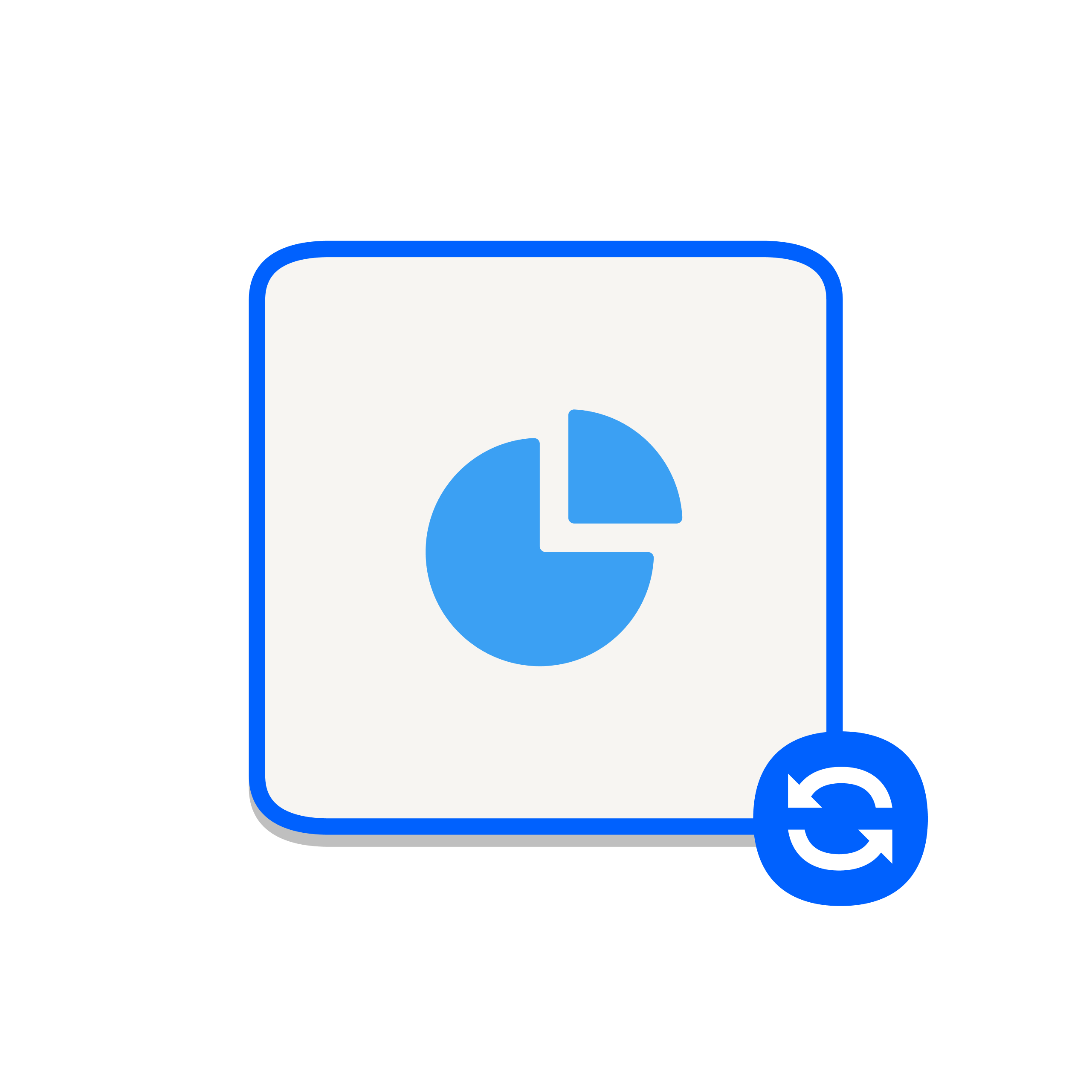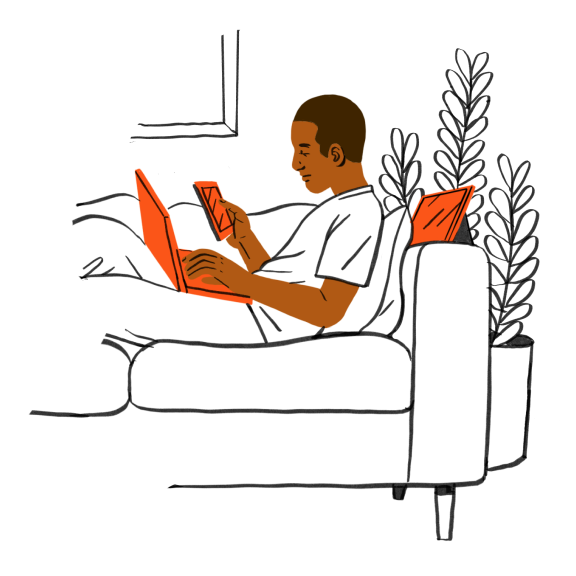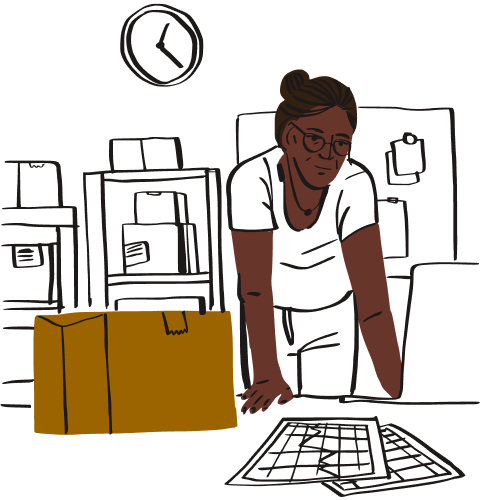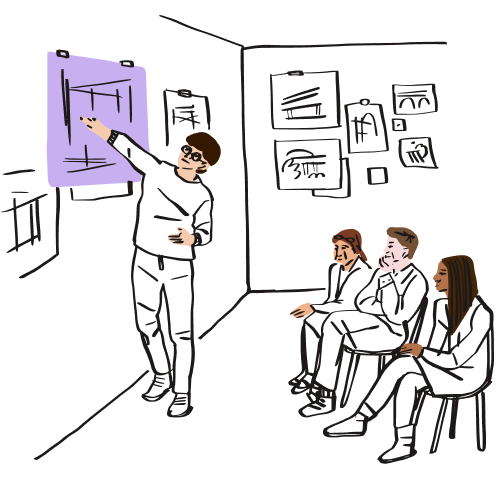Um die Dateien Ihres Teams von Adobe Creative Cloud zu Dropbox zu übertragen, müssen Sie zunächst sicherstellen, dass Sie auf Kopien der Dateien, die Sie benötigen, auf einem lokalen Rechner zugreifen können. Dies könnte in Ihrem lokalen Ordner „Creative Cloud Files“, der mit Ihrem Adobe Creative Cloud-Abo verknüpft ist, sein oder einfach indem Sie die Dateien auf andere Art und Weise exportieren und herunterladen.
Sie müssen dann die Dateien in das Konto Ihres Dropbox Business-Abos hochladen. Möglicherweise ist es hilfreich, Ihre Daten für den Upload in einzelne Bündel aufzuteilen.
Sie können Dateien und Ordner über dropbox.com und die Dropbox-Desktop-App in Ihr Dropbox-Konto hochladen. Für einzelne Dateien oder Ordner, die Sie in dropbox.com hochladen, gilt eine Größenbeschränkung von 50 GB. Für einzelne Dateien oder Ordner, die Sie in die Dropbox-Desktop-App hochladen, gilt eine Größenbeschränkung von 2 TB.
Erfahren Sie mehr über das Hochladen von Dateien in Ihr Dropbox-Konto.